Come cambiare la password del Wi-Fi al modem – guida cambiare password Wi-Fi del router
Come cambiare la password del Wi-Fi al modem – guida cambiare password Wi-Fi del router
Anzitutto una precisazione : qusto articolo vi aiuterà a cambiare la password WIFI del vostro Router / Modem sia che l’abbiate comprato personalmente ( e quindi è di vostra proprietà ) sia che ve lo fornisca la compagnia telefonica che vi da la connessione ADSL / Fibra ottica. Con l’unica eccezione di alcune compagnie ( quasi più nessuna compagnia di carattere nazionale ma piuttosto locale ) che fornendo il router a noleggio mantengono per proprio conto le passwords di aministrazione.
Ma si chiama Router o Modem ? Quello che avete a casa nella stragrande maggioranza dei casi è un Modem-Router. Infatti un modem è l’apparecchio che si occupa della codifica e decodifica della trasmissione sulla linea telefonica, il router stabilisce dove debbano andare e a chi siano destinate le informazioni scambiate e codificate/decodificate dal Modem. A volte capita di avere in casa un modem, se siete poco esperti vi dico che è riconoscibile dal fatto che vi si collega un solo computer…oramai è merce rara.
L’apparato di cui parliamo, il nostro Modem / router ha quasi sempre un aspetto simile a questo

Sia che l’avete acquistato nel supermercato, sia che ve lo abbia fornito la compagnia telefonica, c’è sempre la possibilità di configurare alcune ( o tutte ) le funzionalità.
La configurazione della password della rete wifi si fa tramite un semplice navigatore ( Internet Explorer, Chrome,Firefox,Safari,Opera etc) per PC o Mac o anche da un telefonino o tablet. L’importante è che questo dispositivo, qualunque esso sia, sia collegato tramite cavo o tramite Wi-Fi all’apparato che intendiamo configurare.
Aperto il navigatore, nella barra degli indirizzi ( e NON NELLO SPAZIO DI RICERCA DI GOOGLE !!! ) digitiamo l’indirizzo del nostro apparato come nell’esempio qui sotto
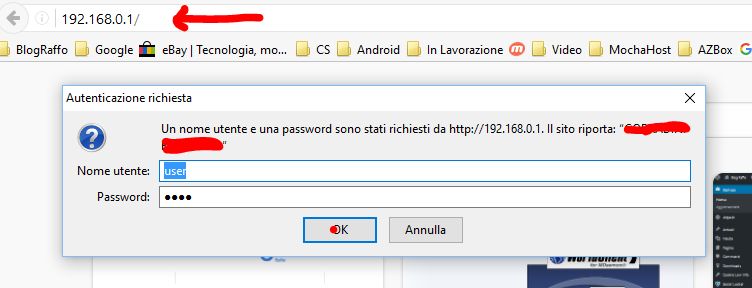
Notate che abbiamo sempre bisogno di conoscere due informazioni :
- L’indirizzo IP al quale è raggiungibile il nostro apparato ( quello che mettete nella barra degli indirizzi ossia il 192.168.0.1 in foto )
- Il nome utente e la password di configurazione ( che vengono richiesti da una finestra che si apre automaticamente non appena l’apparato risponde )
Per quanto riguarda l’indirizzo IP, questo è sempre fra questi 4 salvo RARISSIME eccezioni:
- 192.168.1.1
- 192.168.0.1
- 192.168.0.254
- 192.168.1.254
Provateli nell’ordine in cui li ho scritti perchè, secondo la mia esperienza, è anche l’ordine di probabilità. Vi accorgerete che avete raggiunto l’apparato non appena vi comparirà la finestra che vi richiede Nome utente e password ossia quella che avete visto nella foto sopra. Se la finestra non appare l’indirizzo IP non è corretto. In rari casi compare subito la pagina di configurazione ma si tratta davvero di una possibilità remota.
Per quanto riguarda il nome utente e la password, anche questi, in generale sono :
- admin / admin
- admin / password
- admin /
- admin / default
Anche questi li ho riportati in ordine di probabilità… se non riuscite ad entrare, scrivetemi nei commenti marca e modello del router e vi riponderò con la password corretta sempre che qualcuno ( un familiare, un amico o un tecnico ) non abbia provveduto a modificarla nel qual caso dobbiamo procedere al reset dell’apparato ma questo sarà oggetto di altro Post.
Una volta entrati in configurazione ( nella sezione onfigurazione ) dell’apparato ci si presenterà sempre una schermata simile a questa nella quale dobbiamo cercare Wireless e poi Sicurezza ( security ) – Quella che vedete è di un Router per Fibra ottica della Zhone
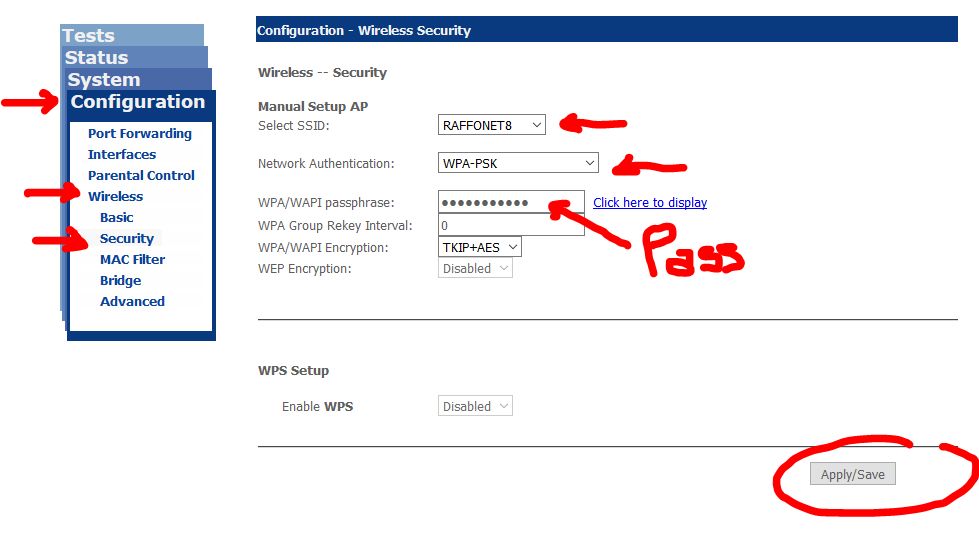
Qui avremo la possibilità di cambiare il nome della nostra rete Wi-Fi ( SSID ) il tipo di criptazione ( WPA-PSK ) e finalmente la password ( quella che vedete in foto sotto i puntini).
Fatto questo facciamo click si Apply, Applica, OK o comunque si chiami il bottone di conferma che è sempre presente.
Se avete difficoltà a trovare questa sezione sul vostro router ( la pagina di configurazione del WIFI ) scrivetemi nei commenti la marca ed il modello e vi risponderò con la schermata illustrativa corretta.
Ovviamente, se siete connessi al dispositivo in WIFI, cambiata la password ,sarà assolutamente normale che la connessione cadrà; non dovrete far altro che ricollegarvi digitando la nuova password che , ovviamente, vi sarà chiesta solo una volta.
Per dubbi o suggerimenti…ci scriviamo nei commenti!!!
